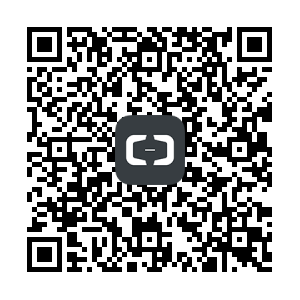摘要: 在上一讲的基础上,继续学习关键字高亮和文件类型识别两种技术
语法高亮进阶
首先我们复习一下上节学到的三个命令:
- syntax match用于定义正则表达式和规则的对应
- highlight default定义配色方案
- highlight link将正则规则和配色方案对应起来
但是,定义好了规则,如何让它自动生效呢?我们需要识别文件类型。
识别文件类型
我们创建一个新插件,建立一个ftdetect目录,然后为这个类型创建一个vim文件,比如之前logcat的例子,我们就建立一个logcat.vim。
例子我们还是找github上的:https://github.com/serpent7776/vim-logcat/blob/master/ftdetect/logcat.vim
au BufNewFile,BufRead logcat set filetype=logcat
au是autocmd的缩写,BufNewFile和BufRead是触发自动命令的事件。
BufNewFile是创建一个新文件,BufRead是将文件读入一个新缓冲区时触发。
具体事件可以参看:help autocmd
logcat是文件名匹配的模式。当符合这种模式之后,将filetype设成logcat,就激活了logcat.vim中配置的高亮。
光比较文件名还是有点low的,还可以通过文件内容来识别.我们来看个复杂一点的例子:https://github.com/thinca/vim-logcat/blob/master/ftdetect/logcat.vim
例:
autocmd BufReadPost,BufNewFile *.logcat setlocal filetype=logcat
autocmd BufReadPost,BufNewFile * if getline(1) =~# '^-{9} beginning of.*$'
| setfiletype logcat
| endif
更高级的写法,可以将文件内容识别封装成函数:
例子来源于:https://github.com/gburca/vim-logcat/blob/master/ftdetect/logcat.vim
fun! s:DetectLogcat()
" Detect from the 2nd line. The 1st line could be:
" -------- beginning of system
if line('$') > 1 && getline(2) =~# '.*[F|E|W|I|D|V]/S*s*(.*d'
set filetype=logcat
endif
endfun
au BufNewFile,BufRead *.lc set filetype=logcat
au BufNewFile,BufRead *.logcat set filetype=logcat
au BufNewFile,BufRead Boot-*_Set-*_Stream-*.txt set filetype=logcat
au BufNewFile,BufRead * call s:DetectLogcat()
如果自动命令没生效,我们也可以通过手动的方式来设置:set filetype=文件类型。filetype太常用了,也可以简写成ft.
vim插件的目录结构
第一讲我们是通过vundle插件来管理插件路径的。在古老的年代里,插件要么写在.vimrc里,要么放在~/.vim/下面。后来,可以通过指定runtimepath,简写为rtp来指定。
每个runtimepath指定的目录都可以包含下面的文件和子目录:
- filetype.vim 根据文件名来判断文件类型
- scripts.vim 根据内容还判断文件类型
- autoload/ 每次启动vim时都自动加载的脚本。相当于是对.vimrc中的autocmd命令的扩展,需要做autocmd的,都可以写进这个目录。详情请参见:help autoload-functions
- colors/ 配色方案,详情请参见:help :colorscheme
- compiler/ 跟各种语言编译器打交道的脚本,后面会讲,详情可参见:help :comp。可以运行下:comp命令试试,会列出一系列的编译器相关的vim文件,可以打开几个看看。
- doc/ 文档。这个需要强调一下,vim是以文档完备而著称的。详情参见:help write-local-help
- ftplugin/ 只处理本缓冲区的file type处理的plugin
- indent/ 处理格式缩进的脚本。详情请看:help :indent-expression
- keymap/ 有点类似于输入法的意思,将一串英文字符转化成多语言的字符,比如中文
- lang/ 菜单文字的翻译
- menu.vim 图形模式下的菜单
- pack/ 插件包。详情可参见:help :packadd
- plugin/ 通用的plugin
- print/ 用于postscript打印的插件
- spell/ 用于拼写检查的插件
- syntax/ 语法高亮,详情请参见:help mysyntaxfile
- tutor/ 教程
对于我们的语法高亮的插件来说,我们可以建立doc, ftdetect和syntax三个目录,分别放文档,类型判断脚本和语法高亮脚本。
关键字高亮
我们上次讲的syn match其实才是高亮的核心武器。不过,针对于一些比较简单的情况,比如语言中的关键字,就可以更简单一些,只要全字匹配就好。
这时候可以用到syntax keyword命令。
我们来看个llvm的例子:
syn keyword llvmType void half float double x86_fp80 fp128 ppc_fp128
syn keyword llvmType label metadata x86_mmx
syn keyword llvmType type label opaque
syn match llvmType /<id+>/
关键字定义了之后,还是要通过hi def link命令跟预定义的配色方案对应起来。
例:
hi def link llvmType Type
hi def link llvmStatement Statement
常用的预定义的配色方案有:
- Comment: 注释
- Identifier:标识符
- Statement:语句
- PreProc:预处理语句
- Type: 数据类型,如int, long, double
- Special: 特殊符号
- Underlined: 带下划线的符号,如超文本链接
- Ignore: 留空
- Error:错误信息
- Todo: TODO, FIXME之类的信息
实际操作练习
下面我们通过一个最简单的例子来检验一下前面的学习成果。
首先,我们在~/.vim/下建立一个ftdetect目录,随便起个文件名字,比如就叫test.vim吧,先做类型匹配:
autocmd BufNewFile,BufRead *.test set filetype=test
第二步,我们定义几个类型关键字。在~/.vim/下建立syntax目录,还叫test.vim:
if exists("b:current_syntax")
finish
endif
syntax keyword TestType int long short byte
highlight default link TestType Type
let b:current_syntax = "test"
最后一步,检验一下我们的成果,随便写几句用类型的语名吧,叫xxx.test之类的
int x = 10;
long y = 20;
可以看到,int和long已经被作为关键字被识别出来了。
小作业:在github上建立一个插件,用vunble来下载您的这个插件,实现语法高亮的功能
扩展阅读:
- :help group-name,除了上面介绍的常用预定义组之外,这里有更详细的说明
不过,关键字对于很多情况是不够用的,我们还是要回到上一讲的三步曲上写正则表达式。